Komunikat dla znalazcy telefonu
Jedną z ciekawszych funkcji smartfonów z Androidem jest możliwość wyświetlenia wiadomości osobie, która znajdzie telefon, jeśli go zgubimy. Możemy w niej wpisać, chociażby numer telefonu do ewentualnego kontaktu.
Wiadomość ta będzie widoczna na ekranie głównym, nawet jeśli samo urządzenie będzie zablokowane. W czystym Androidzie uruchamia się je z menu „Zabezpieczenia”->„Ustawienia ekranu blokady”-> „Komunikat ekranu blokady”. Można tam wpisać krótki tekst dowolnej treści, może być nim powitanie dla samego siebie, albo taka właśnie awaryjna wiadomość dla kogoś, kto znajdzie naszego smartfona. W telefonach, które mają nakładki na system stworzone przez operatora, odnalezienie tej funkcji może być trudniejsze,. Np. w telefonach Xiaomi wchodzi się do niej przez dział „Styl zegara na ekranie blokady”.
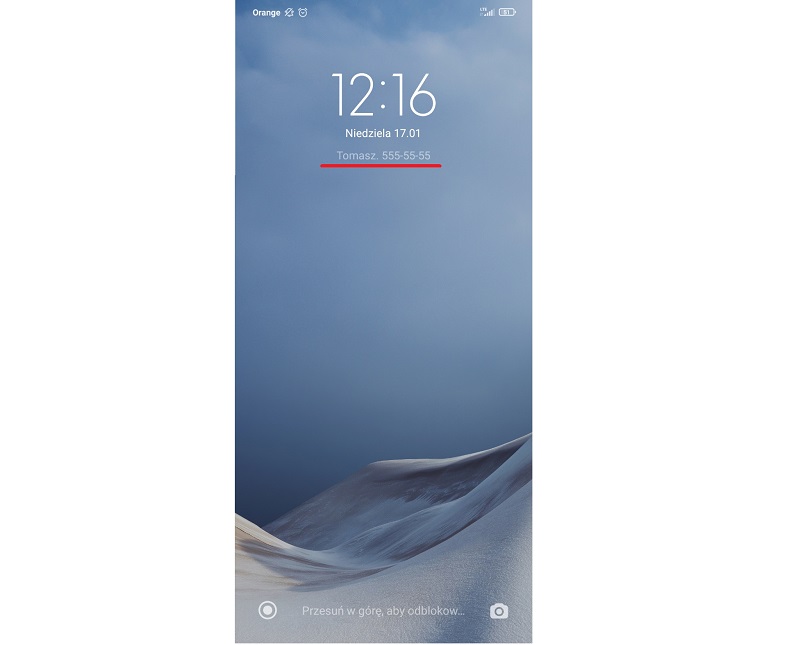
Wiadomość z numerem telefonu dla ewentualnego znalazcy
Podział ekranu na dwie części
Praktycznie każdy telefon z Androidem pozwala na pracę z dwoma aplikacjami na ekranie jednocześnie. To ułatwia korzystanie z telefonu, jeśli np. w jednej chwili liczymy coś na kalkulatorze i jednocześnie chcemy mieć podgląd jakiegoś dokumentu, albo chcemy móc oglądać film i w tej samej chwili korzystać z przeglądarki internetowej.
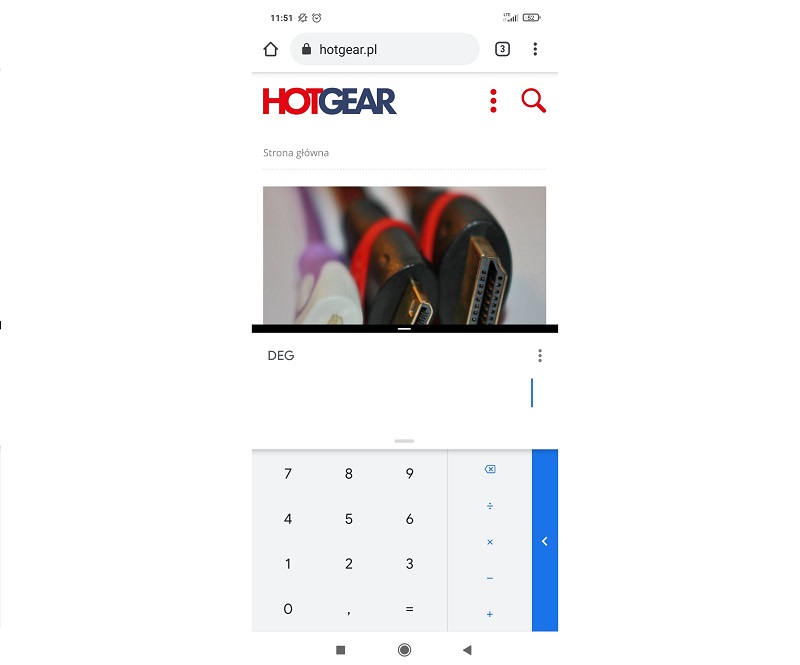
Ekran smartfona podzielony między dwie aplikacje
Pomysłów na wykorzystanie podzielonego ekranu można wymyślić sporo. By tę funkcję włączyć, należy przywołać w telefonie widok ostatnio używanych aplikacji, wybrać tę, którą chcemy teraz (obok innej) użyć, przytrzymać aż pojawi się jej menu i wybrać opcję „Podziel ekran”. By wyjść z tej funkcji, trzeba złapać linię podziału i przesunąć ją na dół lub w górę ekranu. W niektórych smartfonach będzie zresztą dostępny dedykowany przycisk wyjścia widoczny na ekranie.
Przypinanie aplikacji do ekranu
Wyobraźmy sobie taką sytuację, np. w trakcie spotkania rodzinnego czy towarzyskiego, chcemy komuś pokazać nasz telefon – np. kilka konkretnych zdjęć w galerii, ale nie chcemy, by ten ktoś miał nieskrępowany dostęp do ustawień lub chociażby wiadomości w skrzynce mailowej czy SMS-owej. By tak się stało, wystarczy przypiąć konkretną aplikację do ekranu i po kłopocie. By przejść do innego ekranu, trzeba będzie podać kod odblokowujący.
By uruchomić tę funkcję, wchodzimy do menu „Ostatnio otwarte aplikacje”, w czystym androidzie wywołuje je kwadracik na dole ekranu głównego, następnie należy w menu aplikacji (po jej przytrzymaniu) wybrać ikonę pinezki lub kłódki. By odblokować ekran i wyjść poza tę aplikację, będziemy musieli podać kod blokady ekranu.
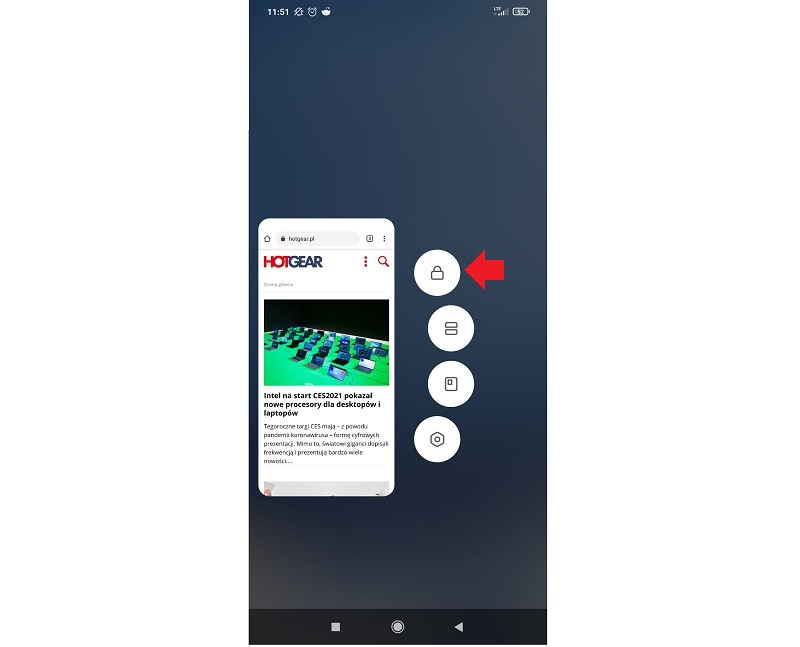
Przypinanie aplikacji do ekranu
Szybkie przełączanie się pomiędzy dwiema aplikacjami
Czasem bywa tak, pracujemy na dwóch aplikacjach i musimy się szybko między nimi przełączać. Oczywiście można za każdym razem wychodzić do menu i na liście aplikacji szukać tej, do której chcemy wrócić, można też otwierać menu „Ostatnio otwartych aplikacji” i także odszukiwać tę, na której nam zależy.
Znacznie szybciej jednak będzie, jeśli wykorzystamy w tym celu domyślnie służącą temu funkcję Androida – podwójne kliknięcie przycisk kwadraciku na dole ekranu. Kolejne podwójne kliknięcia przywracają poprzednią aplikację, można to oczywiście powtarzać, toteż możemy się w ten sposób łatwo, szybko i bez końca przemieszczać między dwoma aplikacjami.
Lupa
Ekrany smartfonów mają coraz większe rozdzielczości (coraz gęściej upakowane piksele), z tego powodu na owych wyświetlaczach mieści się coraz więcej treści. W większości przypadków jest to atut, ale bywa, że na niektórych, starszych witrynach ciężko jest w takiej sytuacji odnaleźć wyszukiwany fragment, a czcionki stają się zbyt małe i nieczytelne. Na tych niezoptymalizowanych stronach (innych zresztą też) możemy jednak użyć funkcji łatwego powiększania ekranu. By ją aktywować, wystarczy trzykrotnie stuknąć w ekran.
Skróty do stron internetowych na pulpicie
Android to bardzo rozbudowany system. O tym, że na ekranie głównym można w większości smartfonów ustawić linki do ulubionych aplikacji, wie chyba każdy, ale że to samo można wykonać w odniesieniu do konkretnych stron internetowych wiedzą już tylko najbardziej zaawansowani użytkownicy. Jak dodać skrót do ulubionej strony na własnym pulpicie? Nic prostszego. Przebywając witrynie, do której link chcielibyśmy mieć w menu razem z aplikacjami, wystarczy po prawej stronie na górze ekranu wejść w ustawienia przeglądarki – np. w Google Chrome są to trzy kropki. Następnie na liście, która się otworzy znaleźć pozycję „Dodaj do ekranu głównego”. Następnie trzeba jeszcze tylko zatwierdzić nazwę linku (można ją też zmienić na własną) i gotowe.
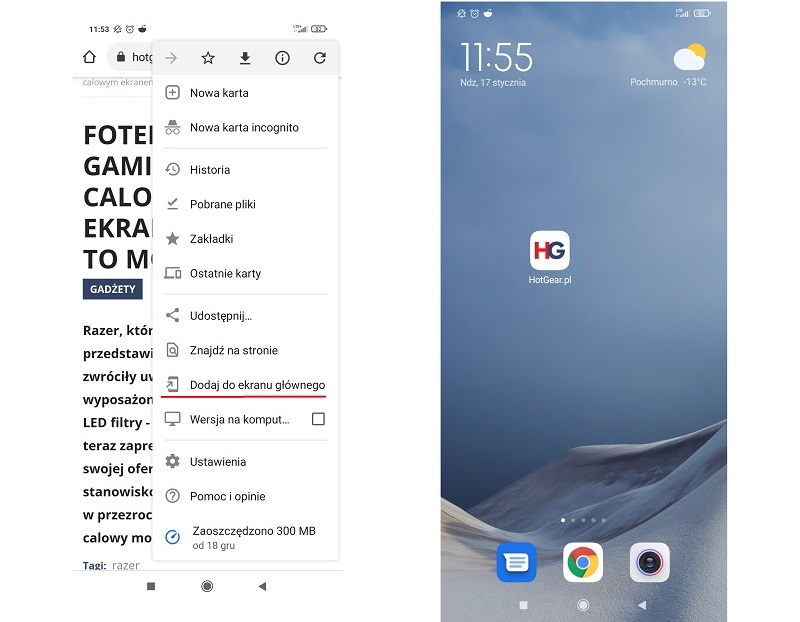
Link do strony www na pulpicie
Takie linki możemy też wykonywać do najróżniejszych podstron witryn internetowych. Niektóre inne aplikacje, chociażby Spotify umożliwiają tworzenie linków do swoich playlist. W tym przypadku wystarczy przez chwilę przytrzymać konkretną playlistę, do momentu aż pojawi się jej menu i z listy wybrać „Przypnij do ekranu startowego”. Wówczas ulubionej muzyki posłuchamy bez konieczności uprzedniego otwarcia aplikacji.
Tomasz Sławiński

KOMENTARZE (0) SKOMENTUJ ZOBACZ WSZYSTKIE